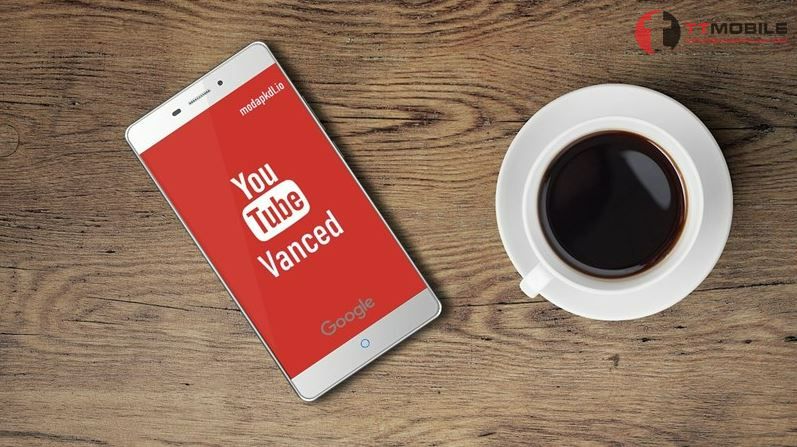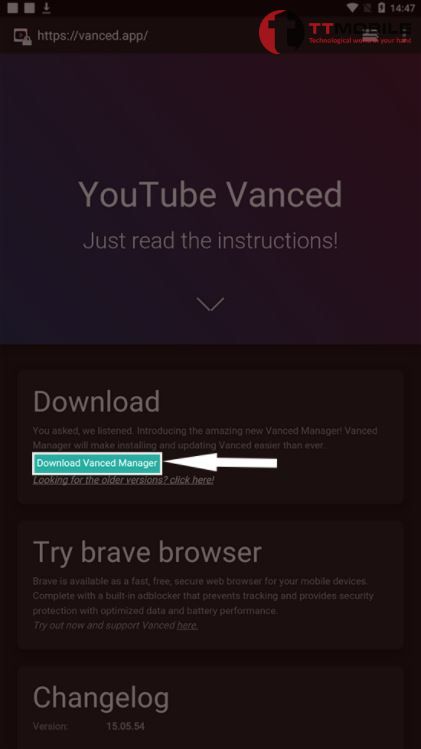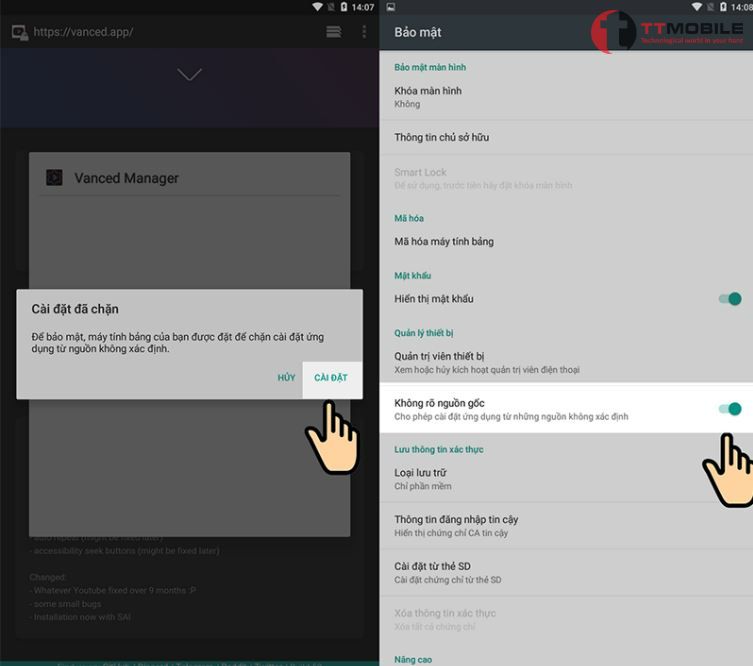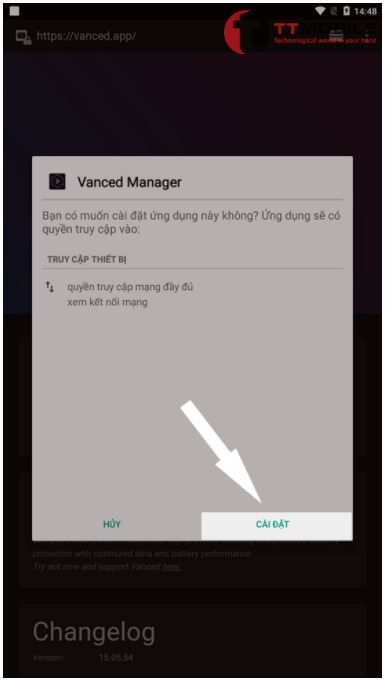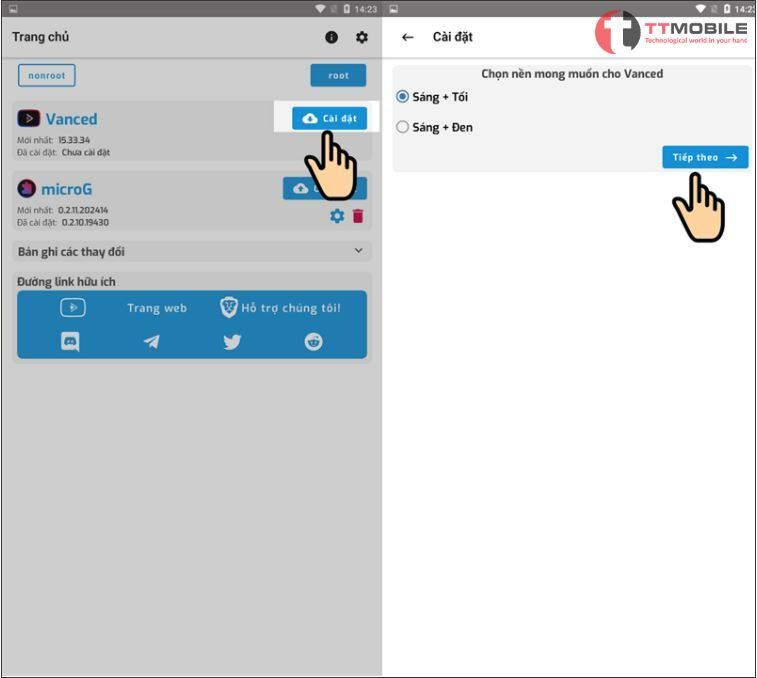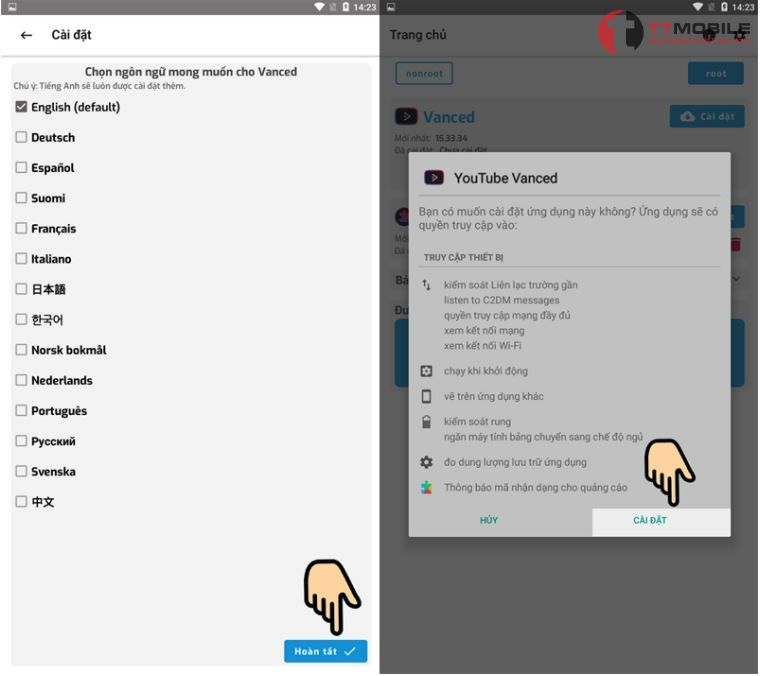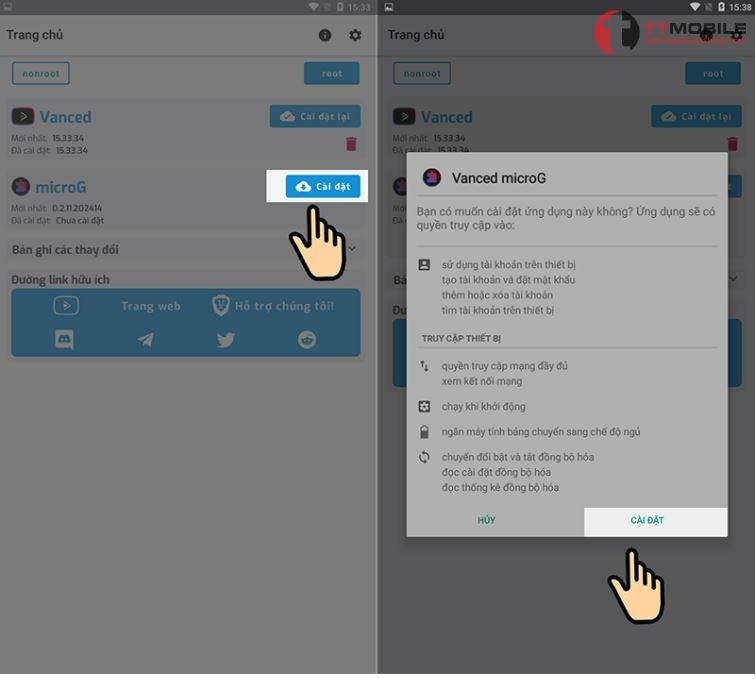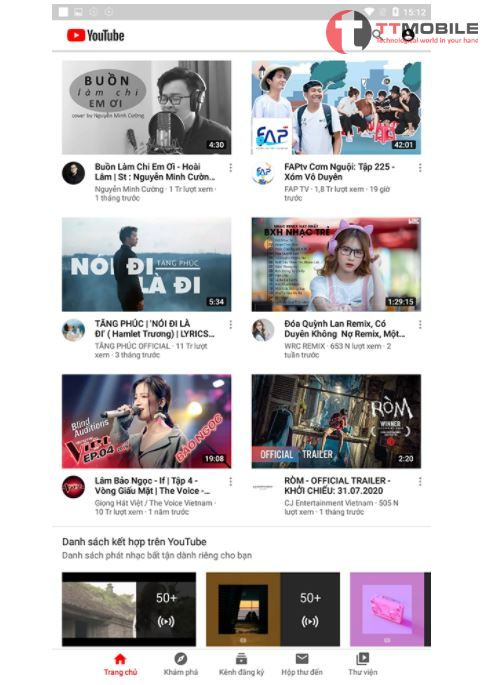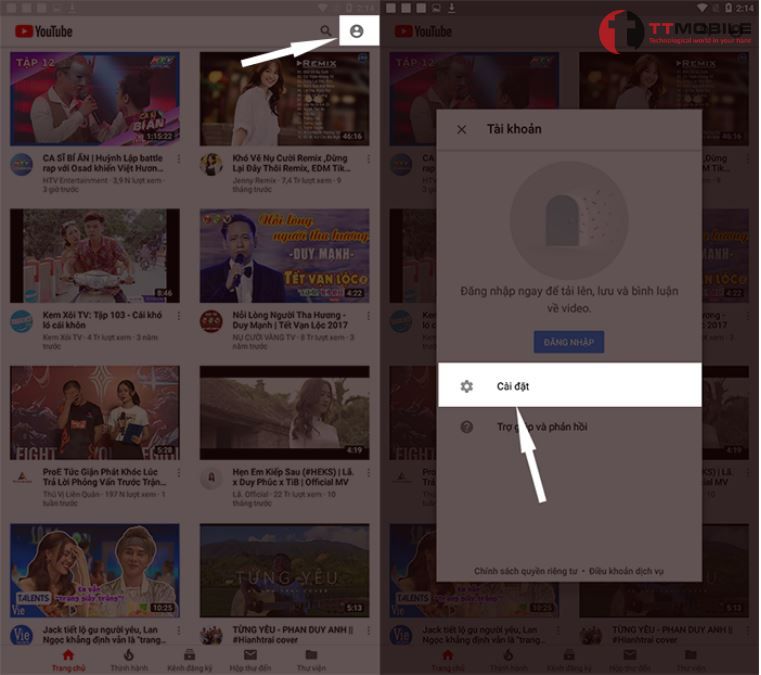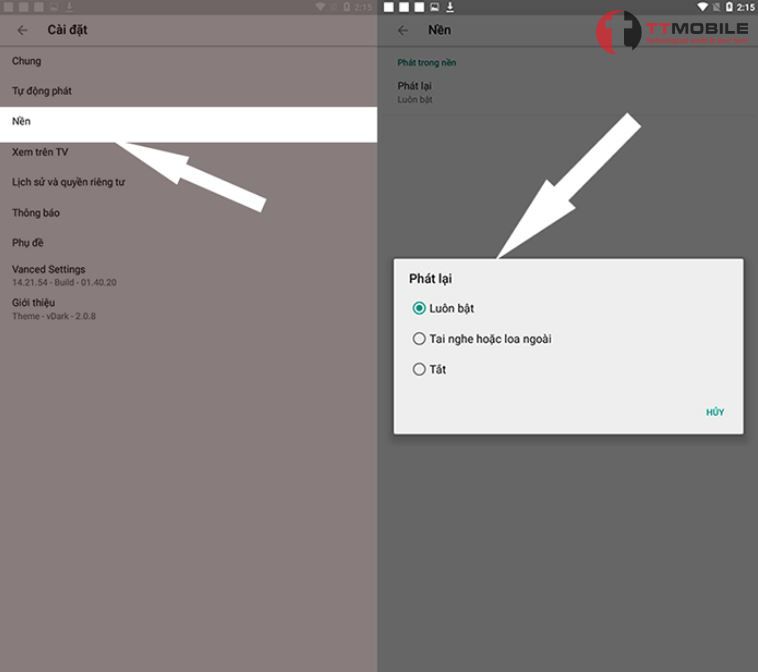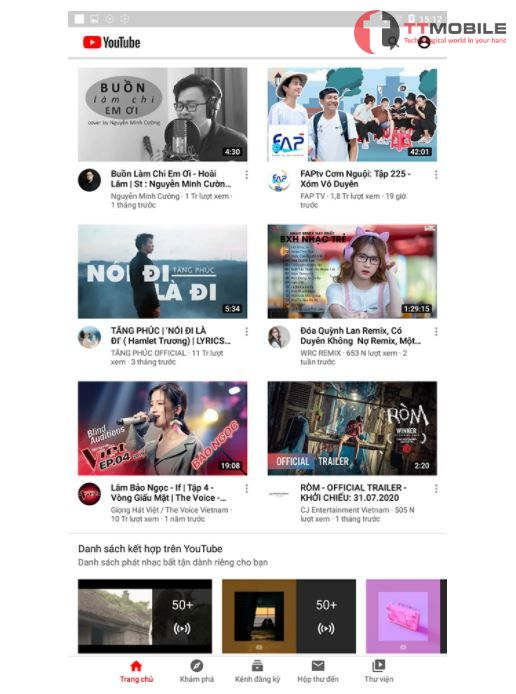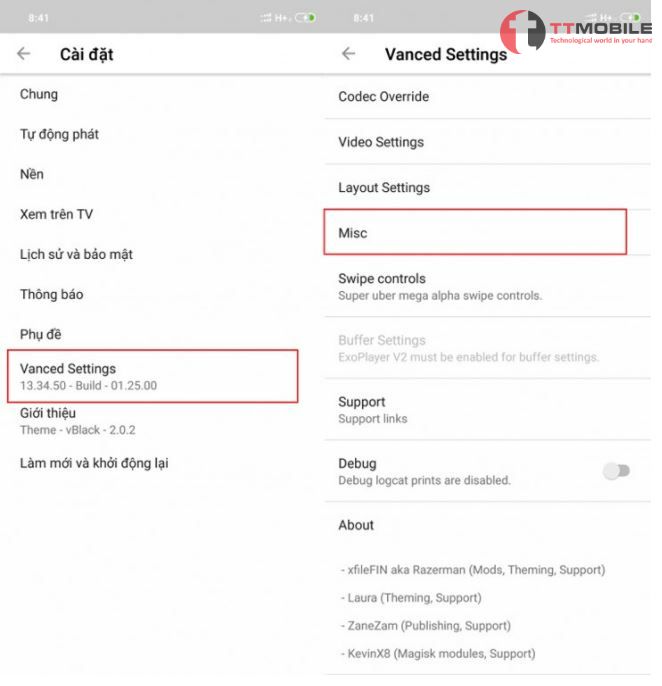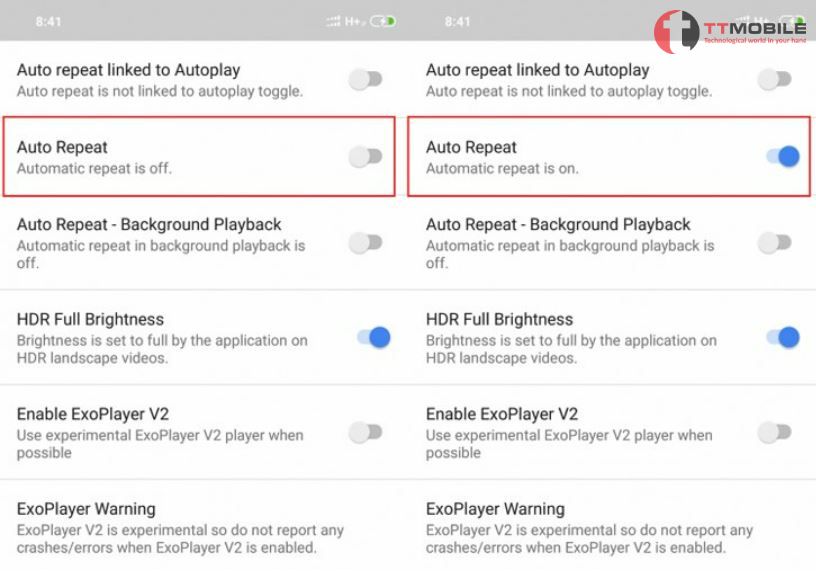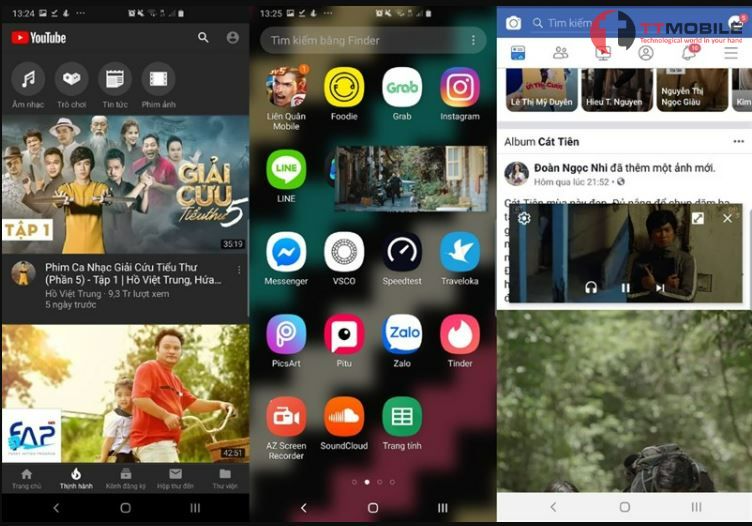THỦ THUẬT
Youtube vanced là gì? Cách tải và cài đặt youtube vanced
Bạn đang xem video trên Youtube thì bị cắt ngang bởi quảng cáo. Bạn cảm thấy rất phiền phức với các loại quảng cáo này. Youtube vanced ra đời là để loại bỏ phiền phức này cho bạn. Với Youtube vanced bạn hoàn toàn có thể xem video mà không có quảng cáo. Không chỉ thế nó còn hỗ trợ bạn nghe nhạc sau khi tắt màn hình điện thoại và xem video ở trình thu nhỏ. Rất tuyệt vời phải không nào. Để hiểu hơn về Youtube vanced , cách tải và cài đặt Youtube vanced như thế nào hãy cùng TTMOBILE tìm hiểu ngay dưới đây.
Youtube vanced là gì?
Youtube vanced là phiên bản mod (phiên bản chỉnh sửa) của Youtube có chức năng xem video mà không có quảng cáo, có thể mở video âm nhạc dưới dạng nền và xem video dưới dạng cửa sổ khi mở các ứng dụng khác. Nó là ứng dụng được sử dụng trên điện thoại và máy tính bảng sử dụng hệ điều hành Android.
Tại sao Youtube vanced được nhiều người tin dùng?
Youtube vanced ra đời được đông đảo người dùng sử dụng bởi nó giúp người dùng có thể:
– Thoải mái xem các video mà không có quảng cáo
– Video chất lượng cao với độ phân giải 4K
– Chế độ hiển thị cửa sổ tiện lợi bởi có thể đồng thời vừa sử dụng Youtube vừa sử dụng các ứng dụng khác.
– Nghe nhạc thoải mái,không quảng cáo và kể cả khi tắt màn hình điện thoại vẫn nghe nhạc được. Điều này khá tiết kiệm pin điện thoại.
– Có hiệu chỉnh giao diện nền Dark Theme và Black Theme.
– Dễ dàng cài đặt trên điện thoại và máy tính bảng cực kỳ nhanh chóng.
Hướng dẫn tải và cài đặt Youtube vanced
Bước 1: Tìm ứng dụng có tên Vanced Manager chọn mục Download Vanced Manager để tải xuống.
Bước 2: Sau khi đã tải thành công bạn hãy mở file APK của ứng dụng. Nó sẽ hiện lên thông báo chặn bạn tải xuống ứng dụng APK, bạn cần kích hoạt tính năng Cho phép cài ứng dụng không rõ nguồn gốc để tải ứng dụng. Bạn nhấn Cài đặt > Cho phép tải ứng dụng không rõ nguồn gốc (Gạt sang bên phải). Sau đó hãy quay trở lại trang và tải ứng dụng là được. Trường hợp bạn đã cài đặt tính năng cho phép tải ứng dụng không rõ nguồn gốc thì bỏ qua bước này.
Bước 3: Nhấn Cài đặt và đợi để hoàn tất cài đặt
Bước 4: Mở ứng dụng Vanced Manager chọn Cài đặt tại mục Vanced > Chọn màu nền bạn thích > Tiếp theo.
Bước 5: Chọn ngôn ngữ English (default) > Hoàn tất > Cài đặt và chờ để ứng dụng Youtube Vanced tải xuống nhé!
Bước 6: Hãy đăng nhập tài khoản Youtube của bạn vào Cài đặt Micro G > Cài đặt là ok.
Bước 7: Quay ra màn hình chính mở Youtube Vanced lên rồi đăng nhập bằng TK Youtube. Vậy là hoàn tất và bạn có thể sử dụng thôi.
Hướng dẫn cài đặt để nghe nhạc Youtube khi tắt màn hình
Bước 1: Mở ứng dụng Youtube lên nhấn vào biểu tượng trang cá nhân góc phải của màn hình chọn Cài đặt.
Bước 2: Trong phần Cài đặt chọn mục Nền > Phát lại > Luôn bật.
Bước 3: Hoàn tất. Bạn có thể trở về màn hình chính của Youtube Vanced chọn một video nhạc bất kỳ và phát sau đó tắt màn hình nhưng nhạc vẫn được phát bình thường.
Xem Thêm:
- Khắc phục lỗi điện thoại không xem được video Youtbe 100%
- So sánh điện thoại Xperia Z4 và LG G4 cái nào tốt hơn?
Cài đặt tự động phát lại video trên Youtube Vanced
Bước 1: Tương tự vào phần Cài đặt > Vanced Settings > Misc.
Bước 2: Chọn tính năng Auto Repeat kích hoạt tính năng này là có thể tự động phát lại video rồi.
Cài đặt tự động phát video thu nhỏ ngoài màn hình
Bạn hoàn toàn có thể cùng sử dụng các ứng dụng khác mà vẫn xem được video Youtube bằng cách cài đặt như sau:
Tương tự như trên Vào phần Cài đặt > Vanced Settings > Misc > Auto Repeat – Background Play để kích hoạt tính năng tự động phát lại video đang chạy trên nền ứng dụng video thu nhỏ.
Ngoài ra YouTube Vanced cũng còn rất nhiều những cài đặt thú vị khác nữa như: chuẩn nén video Youtube để xem video ổn định hơn mượt hơn ở phần Codec Override. Bạn cũng có thể tùy chỉnh độ phân giải mặc định, tốc độ mặc định, tự động bật phụ đề,… ở phần Video Settings.
Lời kết
Trên đây là những chia sẻ về cách tải và cài đặt YouTube Vanced miễn phí cực kỳ đơn giản với file APK xin gửi đến bạn đọc. Chúc bạn sẽ có những trải nghiệm tuyệt vời với ứng dụng mới của Youtube này. Rất cảm ơn bạn đã quan tâm và đọc bài.